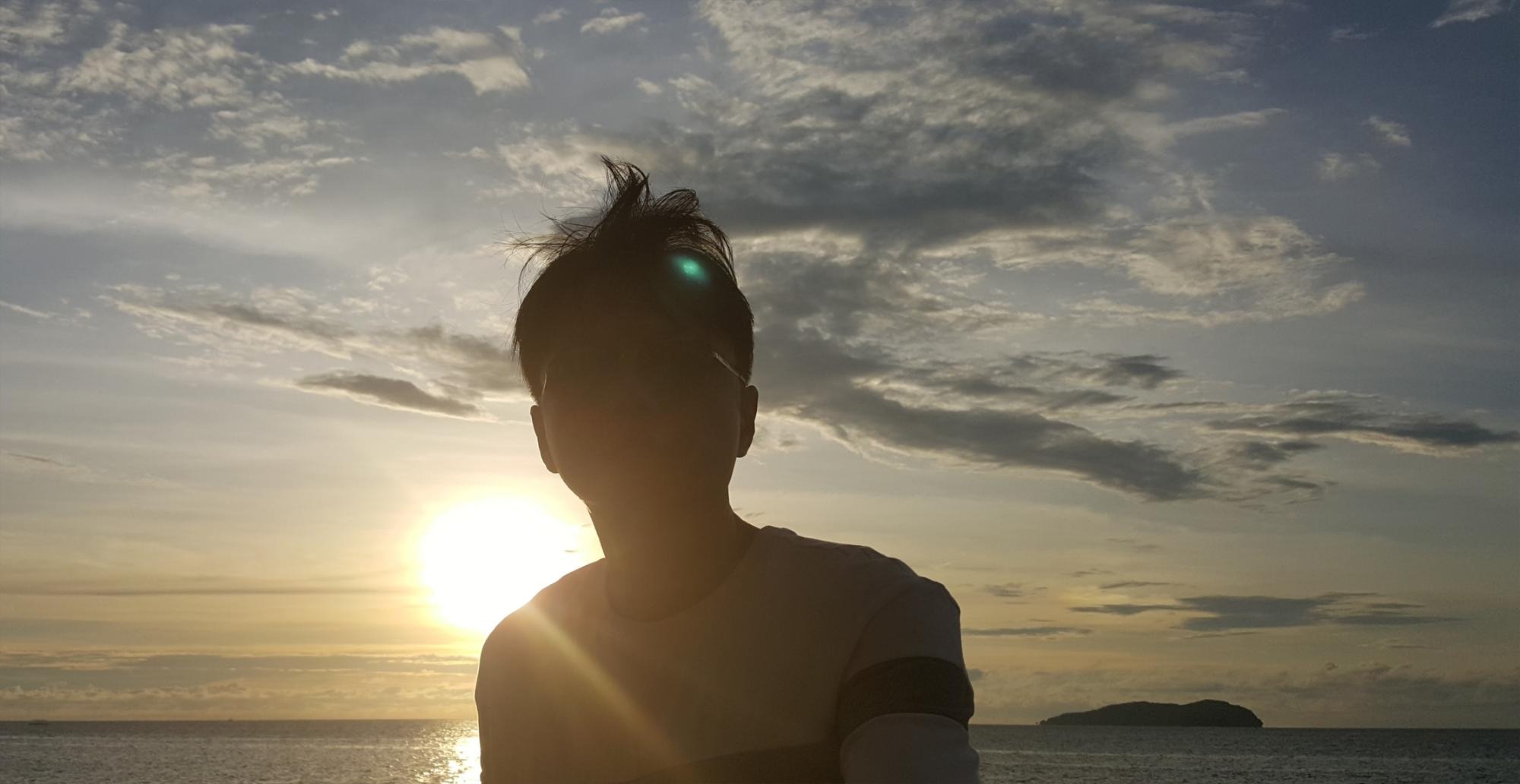| 일 | 월 | 화 | 수 | 목 | 금 | 토 |
|---|---|---|---|---|---|---|
| 1 | 2 | 3 | 4 | 5 | ||
| 6 | 7 | 8 | 9 | 10 | 11 | 12 |
| 13 | 14 | 15 | 16 | 17 | 18 | 19 |
| 20 | 21 | 22 | 23 | 24 | 25 | 26 |
| 27 | 28 | 29 | 30 | 31 |
- 빗썸
- 베트남환전
- 푸꾸옥
- 경기도재난기본소득
- 로스트아크
- 푸꾸옥빈펄
- 맛남의광장레시피
- 일산시장맛집
- 바이낸스
- 일산갈비
- 가상화폐관련주
- 일산맛집
- 섬의마음
- PC공유
- 덕이동맛집
- 구글애드센스
- 파주맛집
- 미국대선
- 일산역맛집
- 티스토리광고
- 폴더공유암호
- 빈펄디스커버리
- 일산시장마라탕
- 일산서구맛집
- 백종원레시피
- 푸꾸옥여행
- 웨돔맛집
- iptime팁
- 라페스타맛집
- 맛남의광장남해
- Today
- Total
TipS
아이들을 위한(?) PC 인터넷 & 스마트폰 Wifi 사용제한 방법 ∬ 공유기 설정방법 본문
요즘시기 아이들이 맘껏 뛰놀지 못해서 발생하는 문제는
너무 많은 인터넷 사용입니다.
적당히하면 괜찮지만, 이게 그렇지가 않네요
아이들이 스스로 조절하는 방법이 가장 좋겠지만,
그건 뭐 아시겠지만, 거의 불가능하다고 봐야하죠
그래서 사용시간을 강제하는 방법으로
집에서 사용하는 공유기의 사용시간을 기기별로 설정해 놓는 방법입니다.
물론 아이의 스마트폰과 PC가 대상이죠 ㅎㅎ
가장 많이 사용하고 있는 IPTIME 공유기를 예로 들어 설명하겠습니다.
다른 공유기도 크게 다르지는 않습니다. 참고해서 설정하시면 될 듯 싶네요
공유기의 주소는 기본적으로 192.168.0.1 혹은 192.168.1.1로 설정되어 있습니다.
통신사에서 제공하는 공유기등은 확인할 필요가 있습니다.
우선적으로 공유기 주소를 확인하는 방법은 ..) 아래를 참고하세요
PC에서 CMD창을 띄워서 확인하는 방법입니다.

커맨드 창이 뜨면 ipconfig /all을 입력합니다.
물리적주소가 현재 사용중인 PC의 맥어드레스이고, 기본게이트웨이 주소가 공유기 주소입니다.
아이 PC에서 이런 방법을 사용해서 맥어드레스를 확인할 수 있습니다.

공유기 주소를 확인했다면, 주소창에 공유기 주소를 입력하고 설정화면을 들어가보겠습니다.

그외에 공유기에 접속하고 있는 PC나 스마트폰의 MAC주소를 확인하고 싶다면
고급설정 - 네트워크관리 - 내부 네트워크관리 화면을 통해 사용중인 IP주소 정보및 MAC 어드레스를 확인합니다.

다음은 제한해야할 아이가 사용하는 스마트폰이나 PC의 사용제한을 설정하는 단계입니다.
고급설정 - 인터넷/WIFI 사용제한 메뉴를 선택합니다.


'') 기존에 만들어논 규칙들이 쫙 뜨고 있습니다~~~~
저는 요일별로 설정되어 있는 상태입니다.
여기서 주의할 점은 우선순위입니다.
정해놓은 규칙중에서 내용이 중복되거나 일부 겹칠경우,
우선순위에 의해 순위가 높은 규칙이 적용되니 참고하세요
규칙을 설정할 때, 인터넷사용제한, 사이트접속차단, WIFI사용제한 등의 메뉴를 선택해서 설정할 수 있습니다.

민군의 방에는 공유기가 따로 설저되어 있어서 모든 내부IP를 설정해서 사용했지만,

공유기를 모두 같이 사용하고 있다면, 이전 단계에서 확인했던 MAC주소를 사용해서 설정을 진행하면 됩니다.

요일이나 시간을 선택하고, 원하시는대로 설정하시면 됩니다.

요일별로 설정이 가능하기 때문에 국경일같은 공휴일 설정이 따로 있었으면 좋겠다는 생각이 문득 드네요
제가 설정해 논걸 가끔 조정하는게 공휴일이라서 ㅎㅎ
그래도 빨간날은 좀 더 사용할 수 있게 변경해놓고 외출해야하는데
종종 잊고 나가는 경우가 있습니다. ㅎㅎ
그 때는 이전 포스팅에서 안내해드렸던 DDNS설정을 통해 공유기외부접속으로 공유기설정을 변경해주시면 됩니다
참고하실 분들은 아래 포스팅을 확인하세요
공유기 외부접속 방법 ∬ DDNS 사용하기 feat. IPTIME
사용하고 있는 공유기를 외부에서 접속하는 방법으로 공유기에 주소를 설정해놓고 찾아들어가는 방법이라고 이해하시면 됩니다. 가장 흔하게 사용하고 있는 IPTIME을 예로 들어 살펴보겠습니다.
horizion.tistory.com
'유용한 정보 > PC or 스마트폰관련' 카테고리의 다른 글
| SK 통화중대기 서비스 신청 및 사용방법 안내 (0) | 2022.02.21 |
|---|---|
| 베이직어텐션토큰 Bat 획득 + 유튜브 광고 삭제 ∬ Youtube 광고차단 Feat. 브레이브 Brave 브라우저 (0) | 2021.12.02 |
| 공유기 외부접속 방법 ∬ DDNS 사용하기 feat. IPTIME (0) | 2021.09.07 |
| 크롬에서 차단했습니다 ∬ 다운로드 차단 파일 확인방법 및 기능 끄기 :: 세이프브라우징 설정방법 (0) | 2021.08.09 |
| PC에 스마트폰 연결하기 2탄 feat. 윈도우10 (0) | 2021.07.26 |